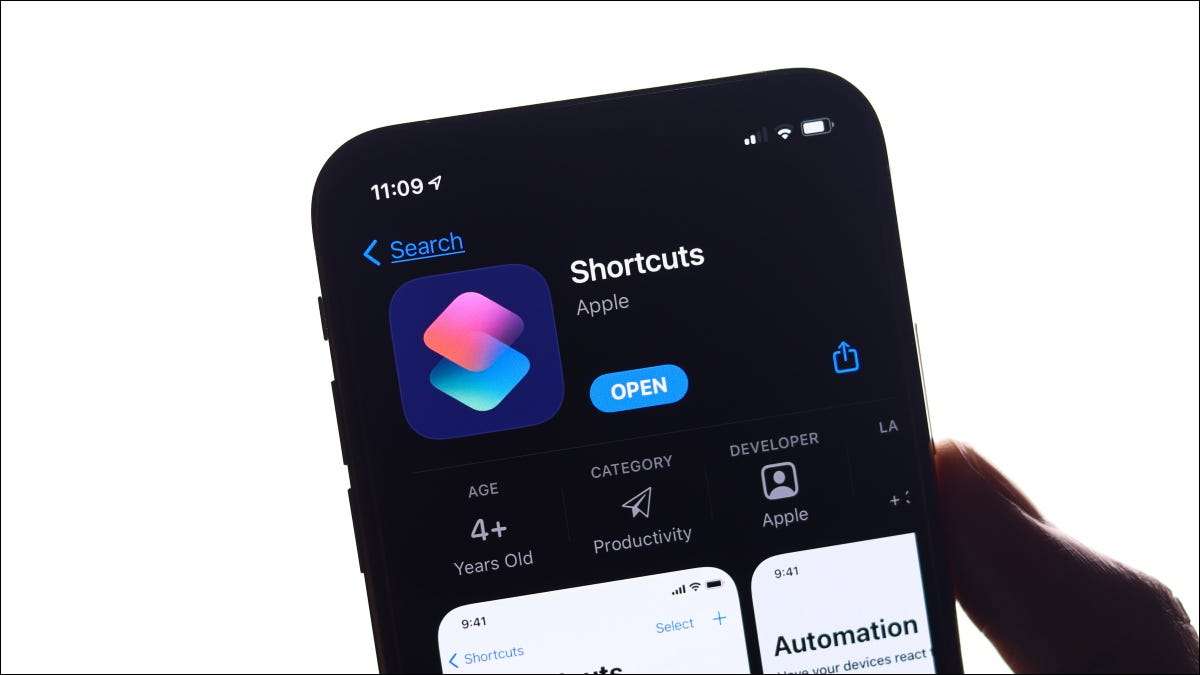
Μπορείτε να χρησιμοποιήσετε το iPhone σας για να δημιουργήσετε εξοικονόμηση χρόνου ροές εργασίας και αυτοματισμών με προεγκατεστημένο συντομεύσεις εφαρμογών της Apple. Αν δεν έχετε ακόμα βουτηγμένα τα δάχτυλα των ποδιών σας στον κόσμο της αυτοματοποίησης iPhone, εδώ είναι έξι παραδείγματα για να ξεκινήσετε.
Πώς να δημιουργήσετε Αυτοματισμοί
Για να δημιουργήσετε έναν αυτοματισμό, να ξεκινήσει την εφαρμογή συντομεύσεις στο iPhone σας και πατήστε στην καρτέλα Αυτοματισμού. Τώρα, πατήστε «Δημιουργία Προσωπικά Αυτοματισμού» για να δείτε μια λίστα με τις ωθήσεις που μπορείτε να χρησιμοποιήσετε. Είναι επίσης δυνατό να δημιουργηθούν αυτοματισμοί κατοικιών , Αλλά είμαστε εστιάζοντας στις προσωπικές αυτές σήμερα.
Δεν μπορείτε να βρείτε την εφαρμογή συντομεύσεις στο iPhone σας; Είναι εγκατεστημένο από προεπιλογή, αλλά μπορείτε να έχετε απεγκαταστήσει. Μπορείς εκ νέου λήψη συντομεύσεις δωρεάν από το App Store.
Μόλις επιλέξετε μια σκανδάλη, θα πρέπει να ορίσετε κάποιες ενέργειες, οι οποίες θα καλύπτουν τα παρακάτω παραδείγματα. Σας προτείνουμε να χρησιμοποιήσετε τη γραμμή αναζήτησης για να βρείτε ωθήσεις από την κύλιση μέσω των διαφόρων κατηγοριών της Apple μπορεί να είναι χρονοβόρα.
Είναι επίσης σκόπιμο να απενεργοποιήσετε το «Ρωτήστε Πριν Running» εναλλαγής κατά τη δημιουργία του αυτοματισμού σας, δεδομένου αυτοματισμού σας θα απαιτήσει πρόσθετη βρύση να τρέχει, αν το αφήσετε ενεργοποιημένο.
Τέλος, αν έχετε ένα Apple AirTag, μπορείς χρησιμοποιήσετε ως μια ετικέτα NFC σε αυτοματισμούς σκανδάλη στο συντομεύσεις εφαρμογών, πάρα πολύ.
Αλλαγή της Apple σας Πρόσωπο ρολογιών
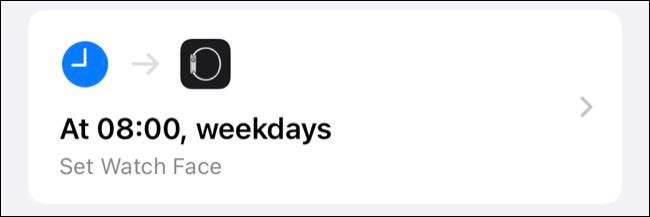
Μπορείτε να αποθηκεύσετε διαφορετικά πρόσωπα ρολόι για την Apple ρολόι σας και να κάνετε εναλλαγή μεταξύ τους κατά βούληση. Διαφορετικά πρόσωπα ρολόι μπορεί να εξυπηρετήσει διάφορους σκοπούς. Για παράδειγμα, μπορεί να θέλετε να δημιουργήσετε:
- ένα πρόσωπο για τη δουλειά που δείχνει επερχόμενη τιμές συναντήσεις, ειδήσεις ή αποθεμάτων σας.
- ένα πρόσωπο για την άσκηση με πληροφορίες για τον καιρό και τις συντομεύσεις σε εφαρμογές όπως workouts και χρονοδιακόπτη.
- ένα απλό πρόσωπο που δείχνει μόνο την ώρα όταν χαλαρώνετε στο σπίτι.
Η ανάμνηση για το χέρι εναλλαγή μεταξύ πρόσωπα ρολόι είναι ένας πόνος, οπότε γιατί να μην την αυτοματοποίηση της διαδικασίας αντ 'αυτού; Είναι εύκολο να δημιουργήσετε ένα αυτοματισμού που αλλάζει ρολογιού σας με βάση την ώρα και την ημέρα της εβδομάδας, ή που αλλάζει κάθε φορά που θα φτάσετε στη δουλειά ή στο σπίτι.
Για να το κάνετε αυτό, ξεκινήστε μια νέα Αυτοματισμού και να πάρει «Ώρα της ημέρας,» και στη συνέχεια πατήστε «Weekly» για να καθορίσετε την ώρα και ημέρα της εβδομάδας, ή χρησιμοποιήστε τα και «Αφήστε» πυροδοτεί «Arrive» για να δημιουργήσει μια τοποθεσία που βασίζεται σε προκαλέσει αντ 'αυτού. Πατήστε «Add δράσης,» και στη συνέχεια επιλέξτε «Set Παρακολουθήστε Face», ακολουθούμενο από το πρόσωπο που θέλετε να σκανδάλη.
Απενεργοποίηση «Ρωτήστε Πριν Running» και πατήστε «Τέλος» για να αποθηκεύσετε Αυτοματισμού σας. Τώρα μπορείτε να δημιουργήσετε παρόμοια αυτοματισμούς για οποιοδήποτε άλλο ρολόι που αντιμετωπίζει ότι μπορεί να θέλετε να μεταβείτε σε βάση την ρουτίνα σας. Οι «Άφιξη» και πυροδοτεί «Αφήστε» είναι ιδανικό για την τοποθέτηση πινακίδων θέσεις (όπως ένα γυμναστήριο ή στο χώρο εργασίας) αν το πρόγραμμά σας είναι απρόβλεπτη.
Πάρτε Γνωρίζοντας Υπενθυμίσεις για την κοινωνική Media Apps
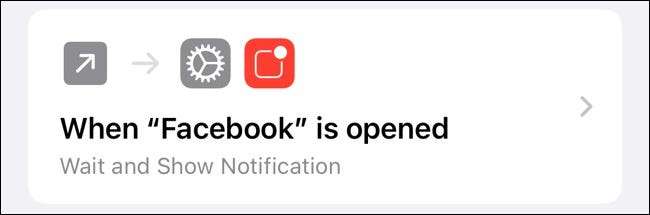
Τα μέσα κοινωνικής δικτύωσης μπορεί να είναι ένας χρόνος νεροχύτη. Οι περισσότεροι από εμάς γνωρίζουν αυτό, αλλά εξακολουθούν να πέφτουν θύματα εθιστική φύση του. Θα μπορούσες καθορισμένα όρια εφαρμογής για τον εαυτό σας χρησιμοποιώντας Ώρα Οθόνη Αυτό θα περιορίσει πόσο χρόνο μπορείτε να περάσετε σε αυτές τις εφαρμογές, ή θα μπορούσατε να πάρετε μια πιο ήπια προσέγγιση με επίγνωση υπενθύμιση αντ 'αυτού.
Αυτή έργα προκαλώντας μια ειδοποίηση για συγκεκριμένες εφαρμογές μετά την πάροδο ορισμένου χρονικού διαστήματος. Αυτό θα λειτουργήσει με ακριβώς για οποιαδήποτε εφαρμογή, αλλά θα πρέπει να χρησιμοποιούν το Facebook για το παράδειγμά μας.
Δημιουργήστε ένα νέο προσωπικό αυτοματισμού, επιλέξτε «App», όπως τη σκανδάλη, και πατήστε «Επιλογή» για να επιλέξετε την εν λόγω εφαρμογή. Βεβαιωθείτε ότι είναι επιλεγμένο το «άνοιγμά» κατάσταση, και στη συνέχεια πατήστε «Επόμενο» για να συνεχίσετε. Πατήστε «Προσθήκη δράση» και πρόσθεσε «Περιμένετε», ακολουθούμενη από την καθυστέρηση σε δευτερόλεπτα πριν ωθήσεις ειδοποίησης (Επιλέξαμε 120 δευτερόλεπτα.).
Τώρα, πατήστε το κουμπί συν «+» και προσθέστε την ενέργεια «Εμφάνιση ειδοποίησης». Αντικαταστήστε το «Hello World» με κάτι σαν «Έχετε περιήγηση στο Facebook για δύο λεπτά.» Στη συνέχεια, πατήστε «Next», ακολουθούμενο από «Τέλος» για να αποθηκεύσετε αυτοματισμού (φροντίζοντας να απενεργοποιήσετε «Ρωτήστε Πριν Running») σας.
Θα μπορούσατε να επεκτείνετε αυτό αυτοματισμού για να προσθέσετε μια άλλη δράση «Περιμένετε 180 δευτερόλεπτα», που ακολουθείται από μια δράση «Εμφάνιση ειδοποίησης» που λέει «Έχετε περιήγηση στο Facebook για πέντε λεπτά,» και ούτω καθεξής.
Αυτόματη Διαχείριση Λειτουργία χαμηλής κατανάλωσης
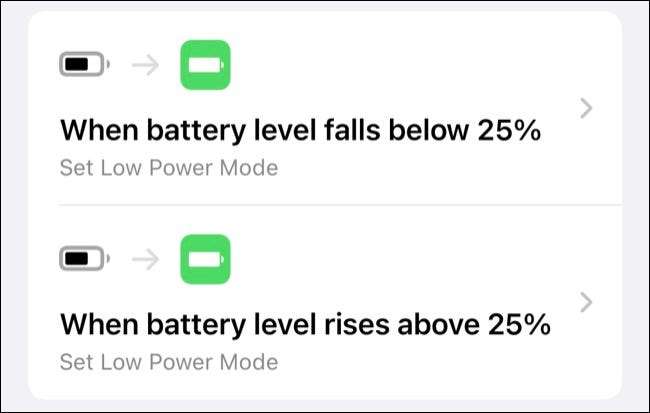
Λειτουργία χαμηλής κατανάλωσης είναι χρήσιμος τρόπος για να τεντώσει διάρκεια ζωής της μπαταρίας του iPhone σας αν εξαντλείται σε χυμό. Η λειτουργία απενεργοποιεί ορισμένα χαρακτηριστικά όπως η αυτόματη γοητευτικός της αλληλογραφίας και μειώνει τη φωτεινότητα της οθόνης για να αποθηκεύσετε τόση ενέργεια όση το δυνατόν περισσότερο. Συχνά θα δείτε το κουμπί «Λειτουργία χαμηλής κατανάλωσης ισχύος» εμφανίζεται δίπλα ειδοποιήσεις χαμηλής μπαταρίας.
Με συντομεύσεις, μπορείτε να ενεργοποιήσετε τη λειτουργία χαμηλής κατανάλωσης ενέργειας αυτόματα όταν η μπαταρία σας φτάσει ένα ορισμένο ποσοστό. Μπορείτε επίσης να δημιουργήσετε ένα συμπληρωματικό αυτοματισμού που απενεργοποιεί τη λειτουργία όταν η μπαταρία έχει ανακτηθεί.
Για να το κάνετε αυτό, δημιουργήστε ένα νέο προσωπικό αυτοματισμού και επιλέξτε «Επίπεδο μπαταρίας», όπως τη σκανδάλη. Ορίστε το ποσοστό της μπαταρίας που θέλετε να χρησιμοποιήσετε για να σκανδάλη Λειτουργία χαμηλής κατανάλωσης ισχύος, μετακινώντας το ρυθμιστικό, και στη συνέχεια πατήστε στο «πέσει κάτω από το Χ%» παρακάτω. Πατήστε «Next» και στη συνέχεια «Προσθήκη ενέργειας». Στη συνέχεια, βρείτε το «Set Λειτουργία χαμηλής κατανάλωσης,» και βεβαιωθείτε ότι «On» είναι επιλεγμένο.
Hit «Επόμενο» και «Τέλος» για να αποθηκεύσετε την αυτοματοποίηση σας. Τώρα, δημιουργήστε έναν άλλο αυτοματισμό για να απενεργοποιήσετε τη ρύθμιση, φροντίζοντας να επιλέξετε «υψώνεται πάνω από Χ%» για τη σκανδάλη, και το «Set Λειτουργία χαμηλής κατανάλωσης ισχύος» στο «Off», πάρα πολύ. Λειτουργία χαμηλής κατανάλωσης θα ενεργοποιήσει τώρα και να απενεργοποιήσετε βασίζονται αποκλειστικά σε ποσοστό της μπαταρίας σας.
Ξεκινήστε την εφαρμογή Μουσική Όταν Σύνδεση ηχείων ή ακουστικών
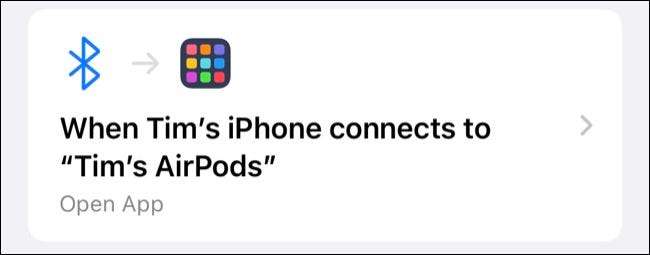
Αν έχετε ασύρματα ακουστικά ή ηχεία Bluetooth, μπορείτε να τα χρησιμοποιήσετε ως έναυσμα, όταν το iPhone σας συνδέει. Αυτό είναι ιδιαίτερα χρήσιμο, αν χρησιμοποιείτε κάτι σαν το Spotify, το οποίο δεν έχει το ίδιο επίπεδο ολοκλήρωσης με το λειτουργικό σύστημα iOS ότι η Apple Music κάνει.
Για τους χρήστες της Apple Μουσική, υπάρχουν εναύσματα για να αρχίσετε να παίζετε συγκεκριμένες λίστες αναπαραγωγής, ή αν είστε ένα podcast ή ένα audiobook ανεμιστήρα, μπορείτε να χρησιμοποιήσετε αυτό το έναυσμα για να ξεκινήσει προτιμώμενη εφαρμογή σας αντ 'αυτού.
Πρώτον, να δημιουργήσει ένα νέο προσωπικό αυτοματισμού με το «Bluetooth», όπως τη σκανδάλη. Επιλέξτε τη συσκευή που θέλετε να ενεργοποιούν την αυτοματοποίηση σας, και στη συνέχεια πατήστε «Επόμενο» για να προσθέσετε ενέργειες. Μπορείτε να χρησιμοποιήσετε την ενέργεια «Άνοιγμα App» για να καθορίσετε σας μουσική, podcast, ή audiobook παίκτης της επιλογής.
Για την οδήγηση, μπορείτε να δημιουργήσετε μια παρόμοια αυτοματισμού, εκτός από τη χρήση του « CarPlay »Ως η σκανδάλη (υποθέτοντας ότι το αυτοκίνητό σας διαθέτει υποστήριξη CarPlay ). Αν δεν έχετε την υποστήριξη CarPlay, ίσως να θέλετε να προσθέσετε μια σκανδάλη NFC στο ταμπλό του αυτοκινήτου σας να κάνει κάτι παρόμοιο.
Ενεργοποίηση Μην ενοχλείτε σε παιχνίδια ή Άλλες Εφαρμογές
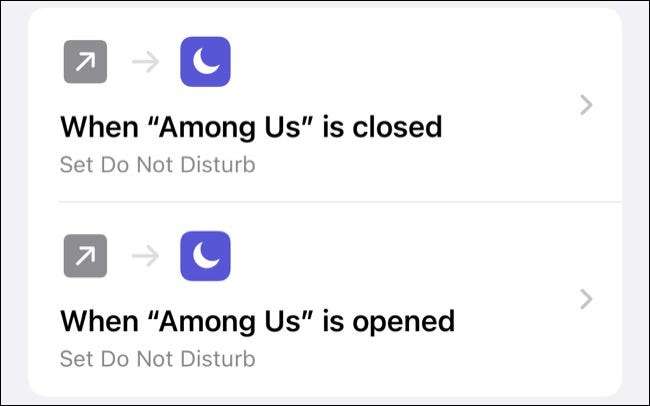
Εάν χρησιμοποιείτε το iPhone σας για να παίζετε online παιχνίδια όπως το Μεταξύ μας ή Fortnite , Τότε μάλλον δεν θέλουν να διαταραχθεί, ενώ ένας αγώνας λαμβάνει χώρα. Αυτό είναι ακριβώς όπου αυτό Μην ενοχλείτε τη λειτουργία αυτοματισμού έρχεται. Από προεπιλογή, Μην ενοχλείτε σιωπές λειτουργία εισερχόμενες κλήσεις και ειδοποιήσεις κάθε φορά που η συσκευή σας είναι κλειδωμένο .
Με ένα τσίμπημα, η λειτουργία μπορεί να χρησιμοποιηθεί για τη σιωπή όλα κλήσεις και τις ειδοποιήσεις. Για να το κάνετε αυτό, κατευθυνθείτε προς τις Ρυθμίσεις & GT; Μην ενοχλείτε και να επιτρέψει «Πάντα», στην ενότητα «Σιωπή». Αν δεν αλλάξετε αυτή τη ρύθμιση, οι ακόλουθες αυτοματισμού δεν θα έχει κανένα αποτέλεσμα.
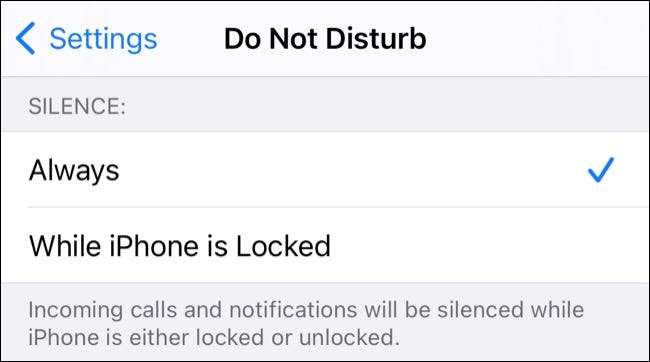
Τώρα, δημιουργήστε ένα νέο προσωπικό αυτοματισμού με το «App», όπως τη σκανδάλη. Διαλέξτε όποιο παιχνίδι ή την εφαρμογή σας και βεβαιωθείτε ότι μόνο «Είναι Άνοιξε» έχει επιλεγεί παρακάτω. Hit «Next» και στη συνέχεια «Προσθήκη δράση» και επιλέξτε «Set Μην ενοχλείτε» με τους όρους «On» μέχρι «απενεργοποιημένο» για να το ενεργοποιήσετε επ 'αόριστον. Hit «Επόμενο» και «Τέλος» για να αποθηκεύσετε την αυτοματοποίηση σας, αλλά απενεργοποιήστε «Ρωτήστε Πριν Running» για πρώτη φορά.
Για το iPhone σας για να απενεργοποιήσετε τη λειτουργία Μην ενοχλείτε όταν τελειώσετε το παιχνίδι, θα πρέπει να δημιουργήσετε έναν άλλο αυτοματισμό. Επιλέξτε «App», όπως τη σκανδάλη, και στη συνέχεια επιλέξτε την ίδια εφαρμογή, και βεβαιωθείτε ότι μόνο «κλείνει» είναι ενεργοποιημένη. Hit «Next» και επιλέξτε «Set Μην ενοχλείτε» στο «Off» ως δράση, και στη συνέχεια αποθηκεύστε το με το «Ρωτήστε Πριν Running» εναλλαγή με ειδικές ανάγκες.
Κάντε το iPhone σας ανακοινώσει Όταν η μπαταρία είναι φορτισμένη
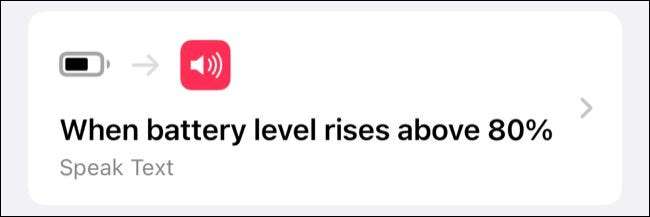
Έχουμε ήδη καλύπτονται πώς να κάνει το iPhone κραυγή σας, όταν μπορείτε να το συνδέσετε στην εξουσία στο παρελθόν. Αυτό είναι ένα διασκεδαστικό τέχνασμα, αλλά όχι τόσο χρήσιμο όσο μια αυτοματοποίηση που ανακοινώνει όταν το iPhone σας έχει φτάσει στην επιθυμητή χωρητικότητα της μπαταρίας σας.
Εχε υπόψη σου ότι Η βελτιστοποιημένη φόρτιση της Apple Μπορεί να καθυστερήσει τη συσκευή σας από το χτύπημα του ιδανικού χρέους 100%, οπότε η συλλογή χωρητικότητας όπως το 80% μπορεί να είναι πιο χρήσιμη σε ορισμένες περιπτώσεις. Μπορείτε να δημιουργήσετε πολλαπλές αυτοματισμούς για διαφορετικά ποσοστά μπαταρίας, εάν θέλετε.
Για να ξεκινήσετε, δημιουργήστε ένα νέο προσωπικό αυτοματισμό με το "επίπεδο μπαταρίας" ως τη σκανδάλη. Καταλάβετε σε ποιο ποσοστό μπαταρίας θέλετε το iPhone σας να κάνει την ανακοίνωσή του και να βεβαιωθείτε ότι "ανεβαίνει πάνω x%" επιλέγεται παρακάτω. Χτυπήστε "Επόμενο" και στη συνέχεια "προσθέστε δράση", ακολουθούμενη από τη δράση "Μιλήστε κείμενο".
Αντικαταστήστε το "κείμενο" με ό, τι θέλετε να πει το iPhone σας σε αυτό το σημείο και στη συνέχεια να πατήσετε στο "Show more" για να δείτε περισσότερες επιλογές. Μπορείτε να επιλέξετε μια γλώσσα, φωνή, βήμα και ταχύτητα (τιμή). Χρησιμοποιήστε το κουμπί "Αναπαραγωγή" στο κάτω μέρος της οθόνης για να κάνετε προεπισκόπηση της ανακοίνωσής σας και, στη συνέχεια, πατήστε "επόμενο" και απενεργοποιήστε "ρωτήστε πριν τρέξετε", ακολουθούμενη από "γίνει" για να αποθηκεύσετε.
Πάρτε δημιουργικό με αυτοματισμούς
Αυτές οι αυτοματισμοί είναι βασικές αλλά χρήσιμες, και μπορούν να χρησιμοποιηθούν ως σημείο εκκίνησης για πολύ πιο σύνθετες ροές εργασίας. Αν ψάχνετε για έμπνευση, το r / συντομεύσεις Το subreddit είναι ένας μεγάλος πόρος τόσο για τις ιδέες αυτοματισμού όσο και για τις συνταγές συντόμευσης.
Οι συντομεύσεις στο iPhone σας είναι εξαιρετικές, αλλά γνωρίζατε ότι μπορείτε σκανδάλη συντομεύσεις εργασίας στο ρολόι της Apple, πολύ?
ΣΧΕΤΙΖΕΤΑΙ ΜΕ: Πώς να χρησιμοποιήσετε συντομεύσεις στο ρολόι της Apple







